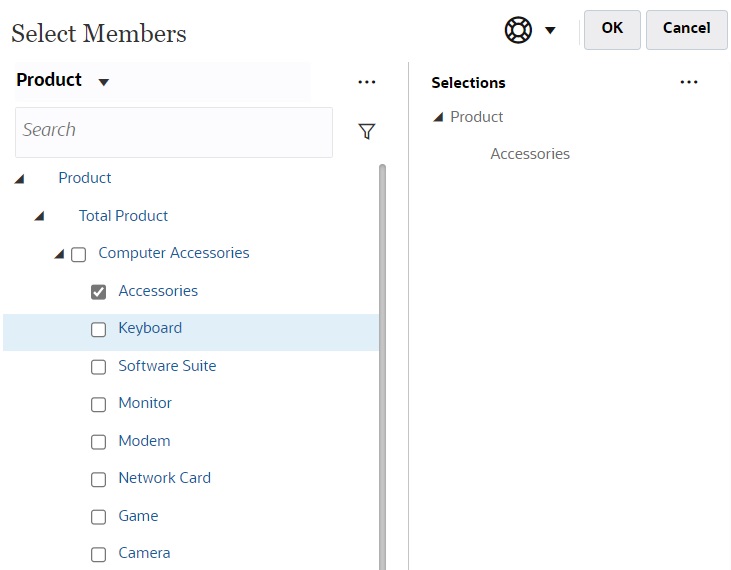フォーム2.0でのPOVの操作
POVについて
クイック・ツールバーのすぐ下にある情報を利用すると、操作対象の様々なデータを選択できます。これは、フォームの視点(POV)と呼ばれています。
フォームの中にPOVがある場合は、そのPOVに対する変更が自動的に適用されます。変更が自動的に適用されないようにする場合は、フォームの「POV設定」メニューでPOVバーの自動適用の選択を解除できます。また、POVバー上のディメンション・ラベルを非表示にすることや、POVの選択をクリアすることもできます。
POV設定の変更
POVの設定にアクセスするには:
-
 をクリックします。
をクリックします。 -
次のオプションから選択します。
-
ディメンション・ラベルの非表示: フォームがさらにコンパクトに見えるようにします
-
自動適用: POVの値が変更されるたびにデータ・グリッドを自動的にリフレッシュします
-
選択項目のクリア
-
フォーム2.0でのPOVメンバーの検索
フォーム2.0で作業するときは、新しいPOVメンバーを簡単に見つけることができます。検索するには、POVリンクをクリックします。検索インタフェースには、最後に使用したメンバーのリストが表示され、そこから選択できます。
Figure 5-1 フォーム2.0 POVの最近使用されたメンバーのリスト

メンバー・セレクタを使用して検索することもできます。POVリンクをクリックし、メンバー・セレクタ・アイコン![]() をクリックしてメンバー・セレクタを起動します。メンバー・セレクタのメンバーは階層として表示されますが、「検索」ボックスにメンバー名を入力することもできます。「検索」ボックスを使用してメンバーが見つかった場合は、「検索」ボックスの下に結果が表示されます。
をクリックしてメンバー・セレクタを起動します。メンバー・セレクタのメンバーは階層として表示されますが、「検索」ボックスにメンバー名を入力することもできます。「検索」ボックスを使用してメンバーが見つかった場合は、「検索」ボックスの下に結果が表示されます。
Figure 5-2 フォーム2.0の「メンバーの選択」の検索結果
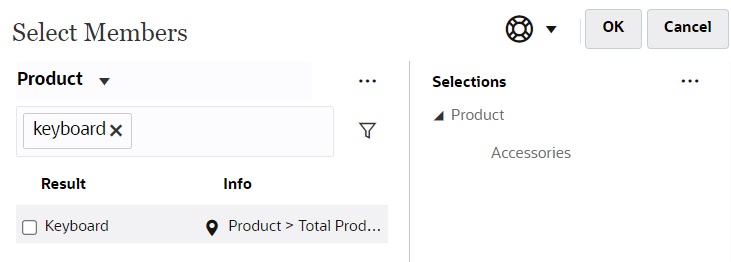
メンバーが見つかった階層内の場所を確認するには、結果の「情報」列の上にカーソルを置いて![]() をクリックします。
をクリックします。
Figure 5-3 フォーム2.0の「メンバーの選択」の検索結果の階層表示